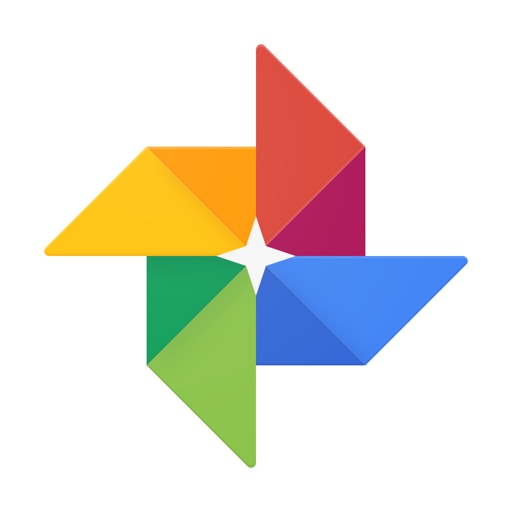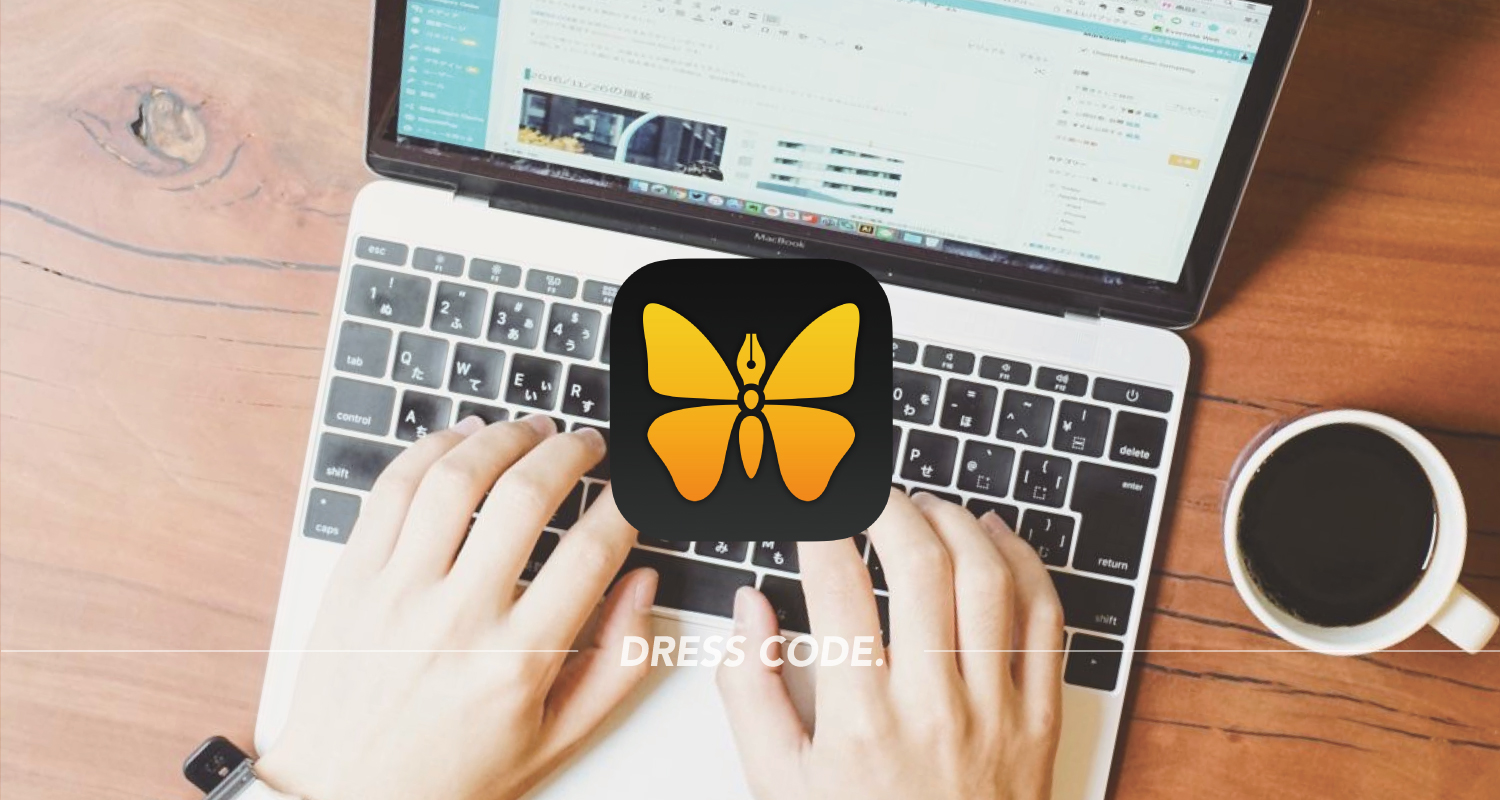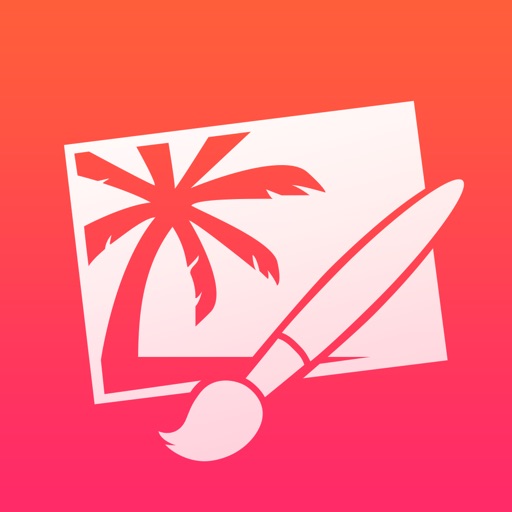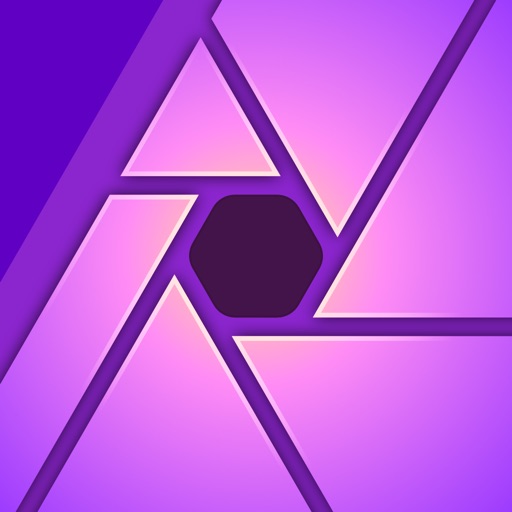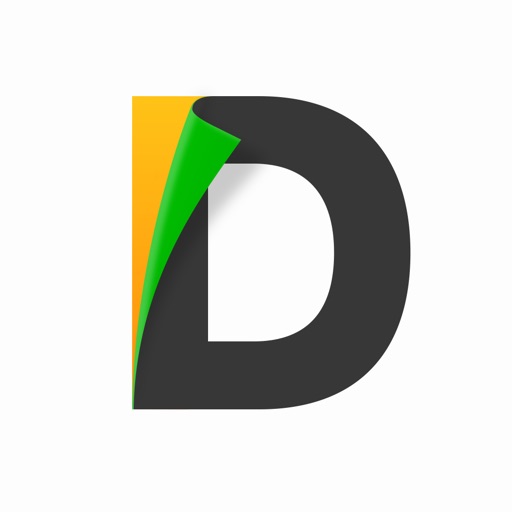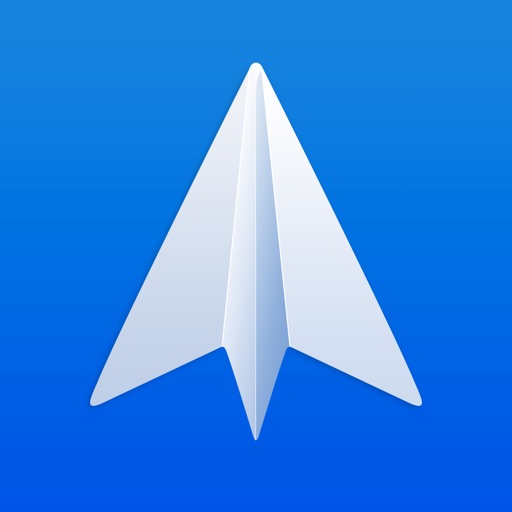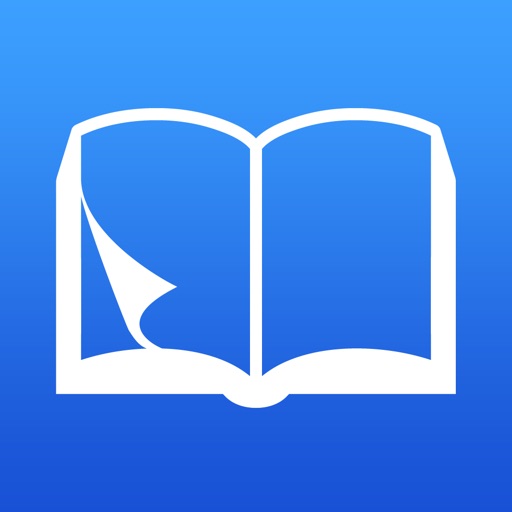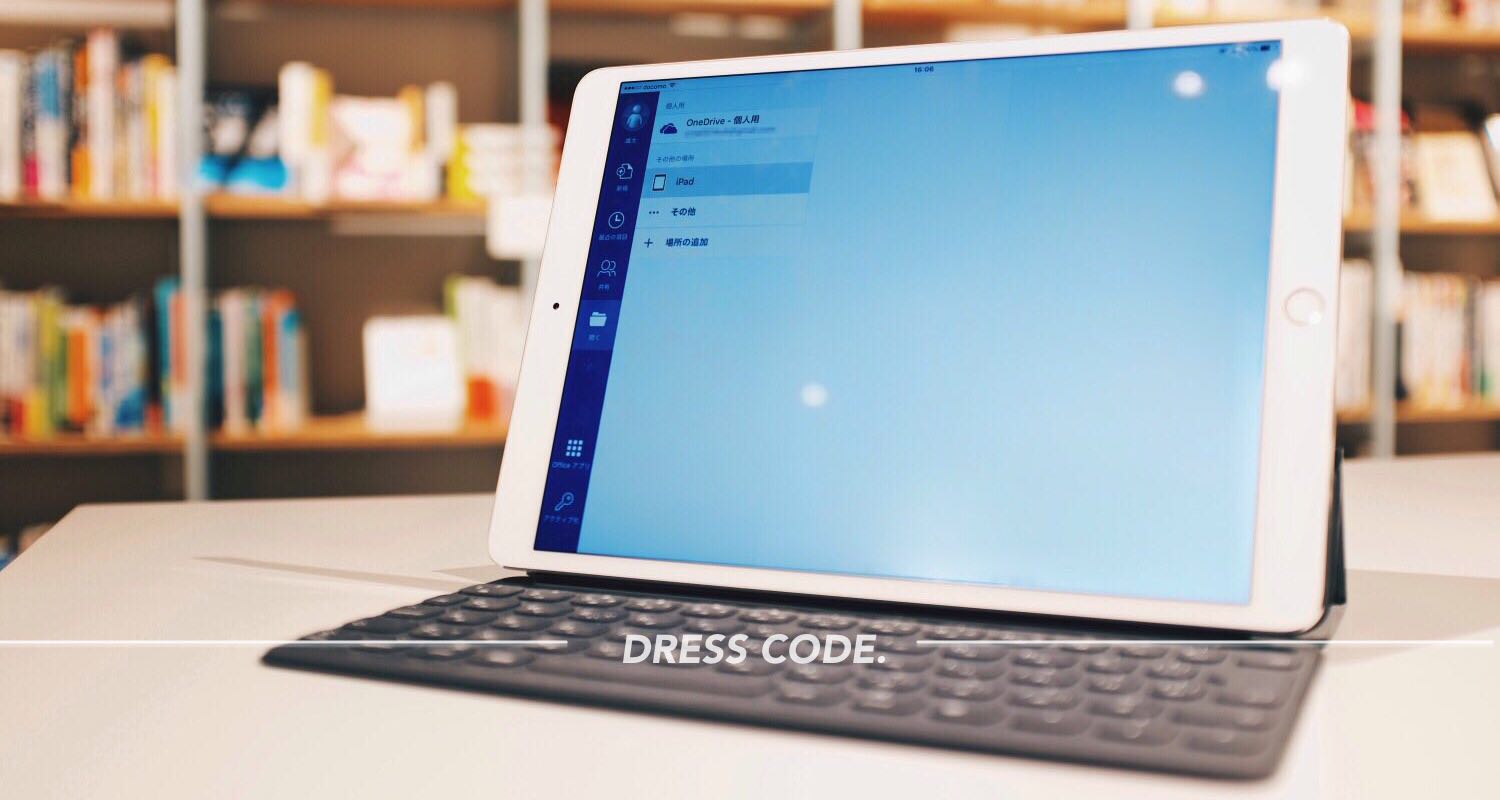9.7インチiPad Pro購入を機に本格的にiPadを使い始めて約半年。そして10.5インチiPad Proを購入してから1ヶ月ほど。
先日「10.5インチiPad Pro購入から1ヶ月。今のiPadの使い道を整理してみました。」という記事を書きましたが、「どんなアプリを使ってるの?」と聞かれたのでぼくがiPadでよく使うおすすめのアプリを10個紹介します。
iPad Proでブログを書く
まずはiPadのメインの使い方であるブログ執筆の際に使うアプリから。過去に「10.5インチiPad Proでブログを書くDRESS CODE.の作業環境」という記事で紹介したものと被る部分も多いですが、それだけぼくの中では使うアプリが固定されています。
Googleフォト ー HDDを常にiPadで持ち歩く感覚
Googleが提供するフォトストレージサービス。多少圧縮はされるものの高品質な写真を容量無制限で保存できる点が他にはない強み。 ぼくは普段から撮影した写真は全てHDDにバックアップをとり、同じものをGoogleフォトにも保存しています。
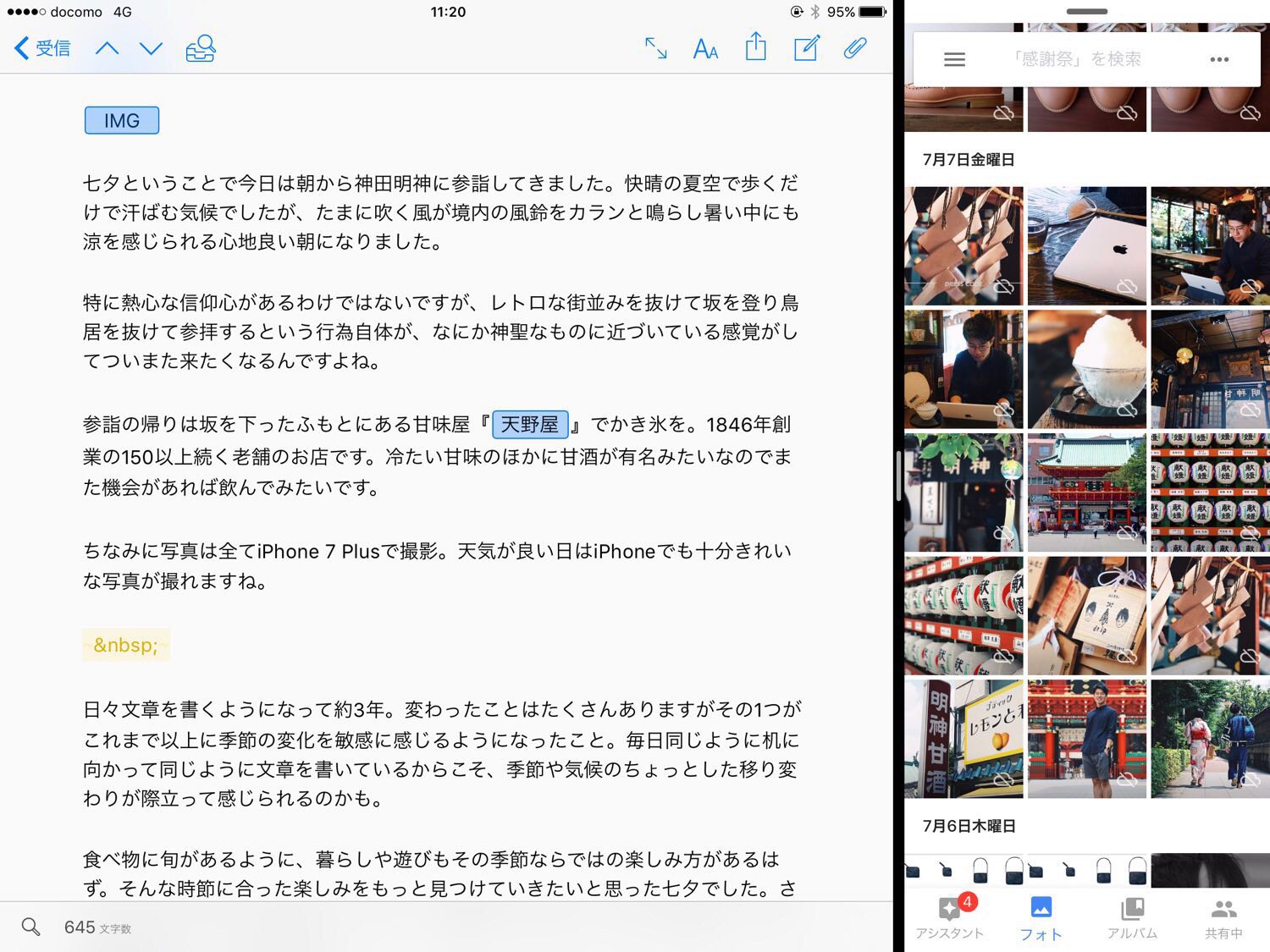
ブログで過去に撮影した写真を使いたいときなどは、Googleフォトから引っ張り出してきて使います。ブログ用なら圧縮されていても問題ない画質ですし、HDDを常に持ち歩いているような感覚で便利。
Ulysses ー iPadでブログを書くための必須エディタ
当ブログでも度々紹介している、iOS用の高機能テキストエディタアプリ。Mac版とのiCloud連携やWordPressとの連携がとても便利で、3,000円と値段は張りますが手放せないアプリです。
iPad用のブログエディタはたくさんありますが、色々と試してぼくのおすすめは「Ulysses」に落ち着きました。下記の関連記事でも詳しくご紹介しているので気になる方は是非ご覧ください。
Pixelmator ー Photoshop,Illustratorの代替アプリ
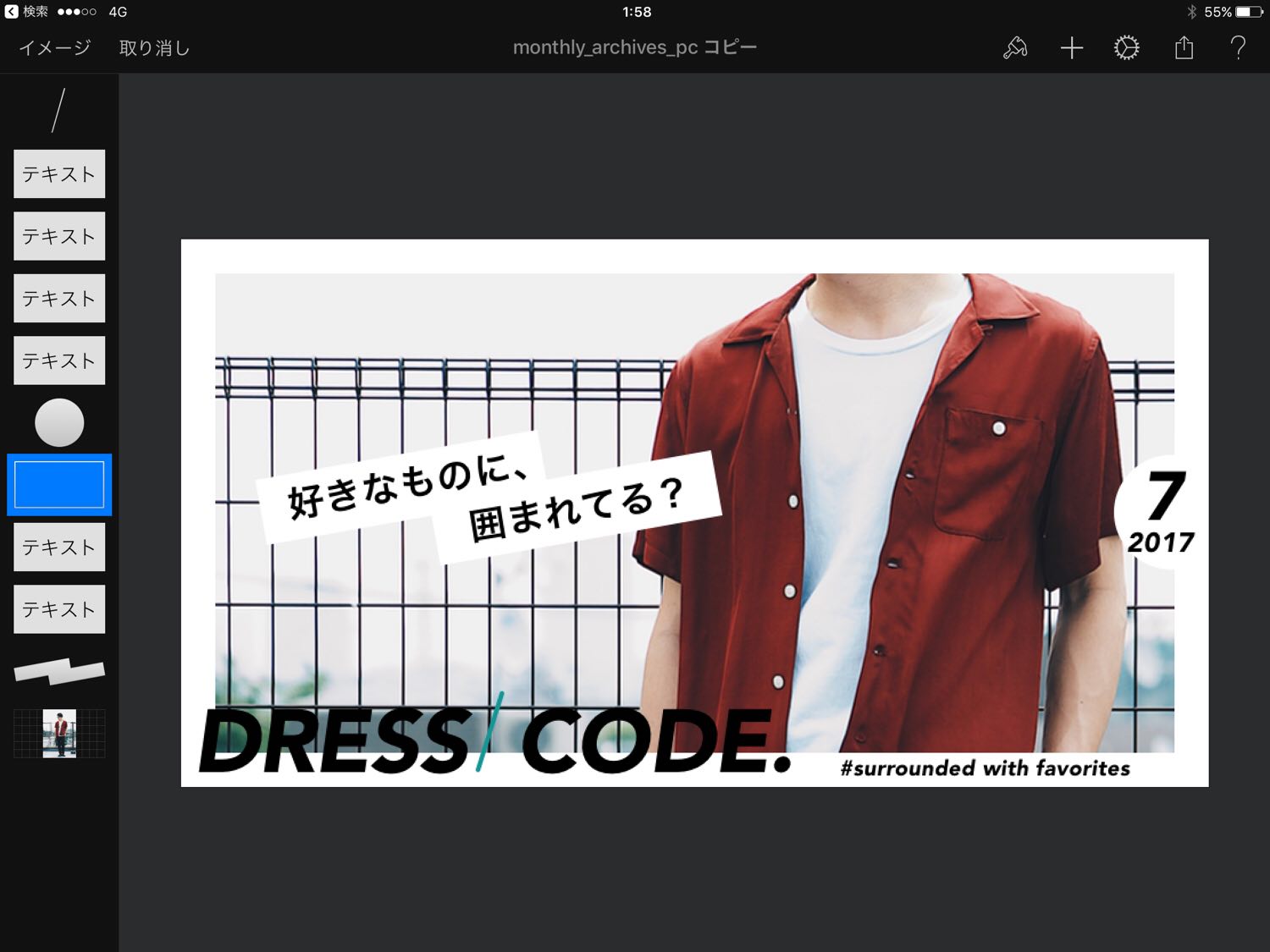
これまで画像編集にはPhotoshopとIllusutratorを使ってきましたが、iPadでも同じ環境を構築するためにPixelmatorに乗り換えました。これ1つでフォトショとイラレの基本的な機能はカバーしているので、簡単な画像編集はこのアプリで行うことが多いです。
Mac版とiOS版でデータをiCloud経由で同期できるので、ざっくりしたアウトラインだけをiPadで作り、仕上げはMacというような使い方も便利です。
欲を言うならばPC版と比べiPad版ではクリッピングマスクや破線など一部機能が使えない点。iPad Proだけで全てを完結したいぼくとしてはたまに物足らなくなることも。
Affinity Photo ー デスクトップに迫る高性能な画像編集アプリ
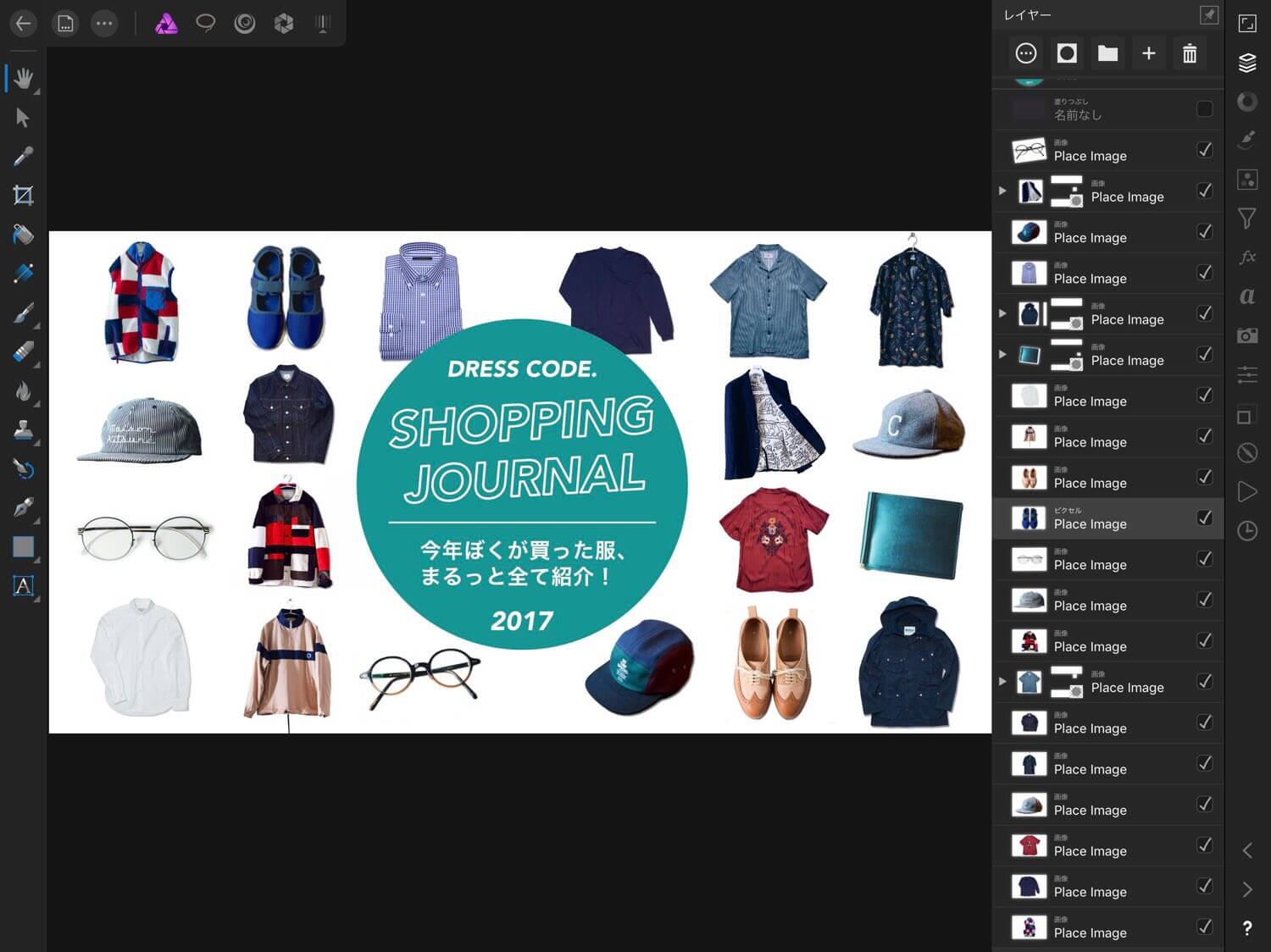
Pixelmatorは良くも悪くもモバイルに特化したシンプルなアプリなのに対し、Affinity Photoは同名のMacアプリとほぼ同じ機能を網羅した画像編集アプリ。
何十枚ものレイヤーからなるデザインを扱えたり、ピクセル単位で細かい調整を行えたりと現状iPad Pro用のアプリとしては最高峰の機能を誇るアプリだと言えます。
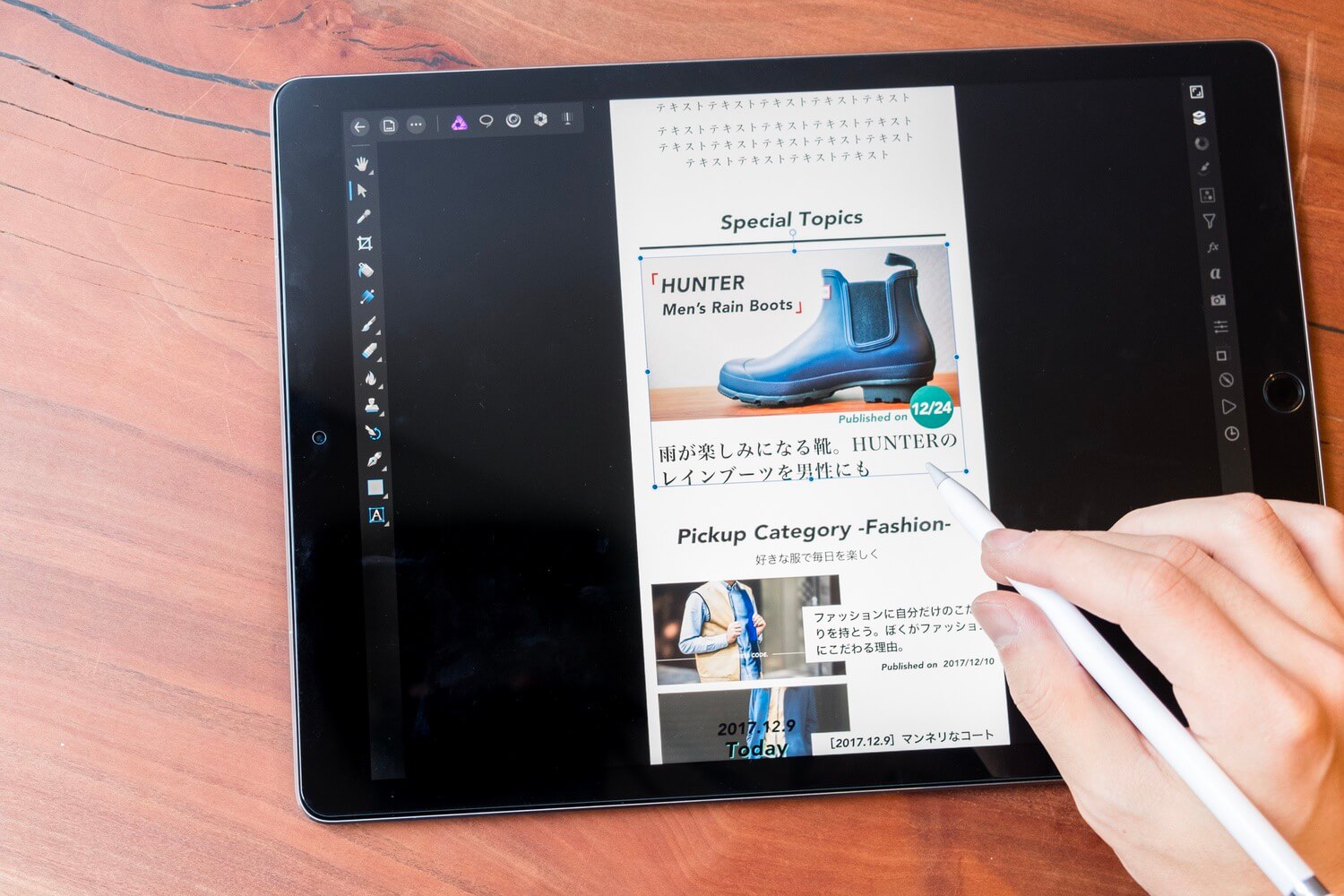
さらにMacと同じ機能を備えながら、操作性はiPadに適応したインターフェースを採用。タップ操作であらゆることが行えるほかApple Pencilにも対応する徹底ぶり。Macアプリをそのまま焼き直すのではなく、きちんとiPadでの使用を考えてリデザインされています。
Mac版とのファイル連携やPSDファイルの読み込み・書き出しなど、業務レベルの扱いにも耐えるプロユースなアプリです。
1つ前に紹介したPixelmatorも同じく画像編集アプリですが、選ぶポイントは機能と価格。Pixelmatorは機能こそ中級者向けですが価格は600円ほどで比較的安価なのに対し、Affinity Photoは高機能な代わりに2400円と高価。自分の使用環境に合わせて選んでみてください。
VSCO ー ここ数年で最も気に入っているアプリ
『VSCO』もこのブログではここ最近頻出のアプリ。RAW画像も扱える写真加工に特化した無料アプリです。フィルム風な味のある加工が簡単にできるのが他の画像加工アプリにはない強み。

1年ほど前にこのアプリを使い始めて以来、全ての写真を「VSCO」で加工するようになりました。UIもおしゃれでここ数年で1番気に入っているアプリです。アップデートが頻繁に行われているのも安心。
少し前に年額2,000円のアプリ内課金サービスの「VSCO X」が始まりまして、これも即登録。Fuji ProviaやKodak Portaなど往年のフィルムをイメージしたものなど、数えきれないほどたくさんのフィルターが使い放題の写真好きなら堪らないサービスです。
iPad Proを仕事に使う
最近は仕事でも積極的にiPadを使うようになりました。まだイマイチな部分も多いですが、基本的な業務の一部ならiPadでも問題なく行えてしまいます。
Documents 6 ー 現状iPad随一のファイルアプリ
ファイル構造を持たないiPadにおいて、PCのようにファイルを管理できるファイルマネージャー。昔から有名なアプリでぼくが使い始めたのはつい最近ですが、もっと早く使っておけばと思うほど素晴らしいアプリ。
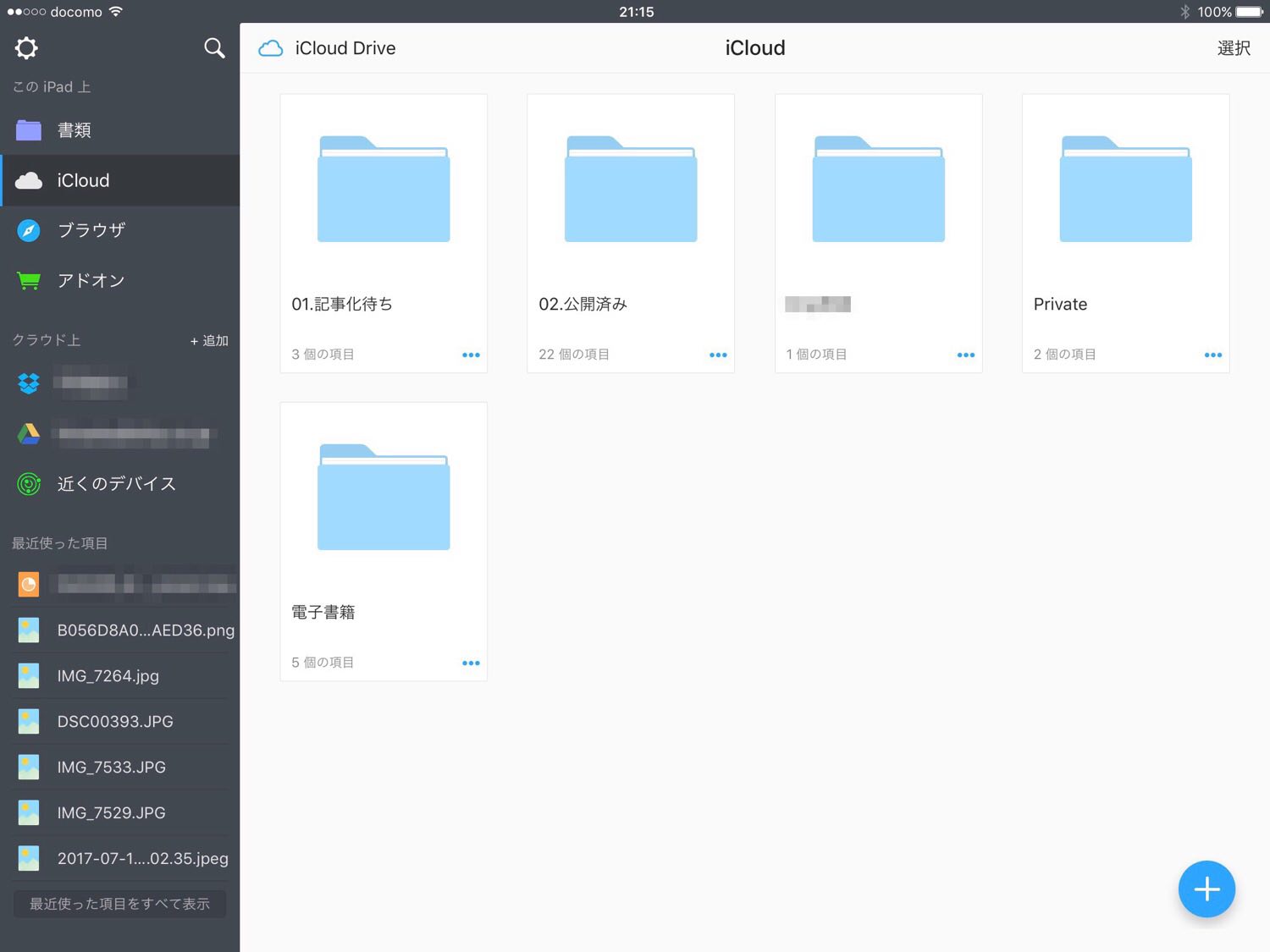
普通iPadは写真なら「カメラロール」、文書ファイルは「Pages」と端末内のファイルがあらゆるところに分散している状態。「Documents 6」を使えばiPadのローカルストレージにあらゆるファイルをフォルダ構造で保存することができます。
DropboxやGoogle Driveなど主要なクラウドストレージとも連携し、クラウド上のファイルにもアクセスが可能。まさにMacでいうFinder的な立ち位置のアプリです。
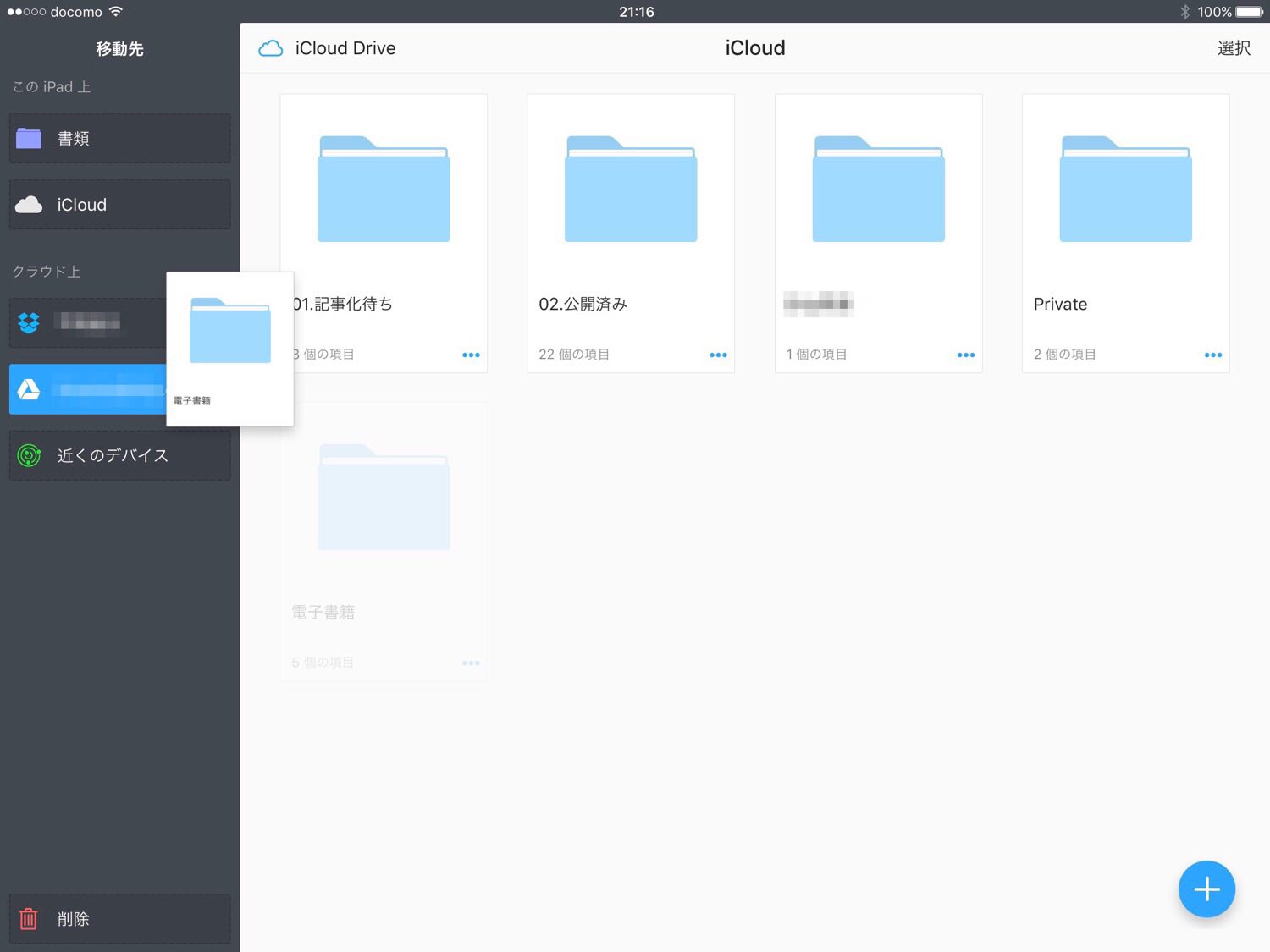
さらに「Documents 6」からはiOS11に先んじてアプリ内でドラッグ&ドロップが可能に。端末内のファイル整理をとても楽に行うことができます。このドラッグ&ドロップが想像以上に便利なんです。
Spark ー Document 6との組み合わせが便利

「Spark」はReaddleというDocument 6と同じデベロッパーがリリースしているメーラーアプリ。複数アカウントのメールを1つの受信ボックスで管理できるほか、スワイプで既読・アーカイブなど複数のアクションを行えて大量のメールをさばくのにも便利です。
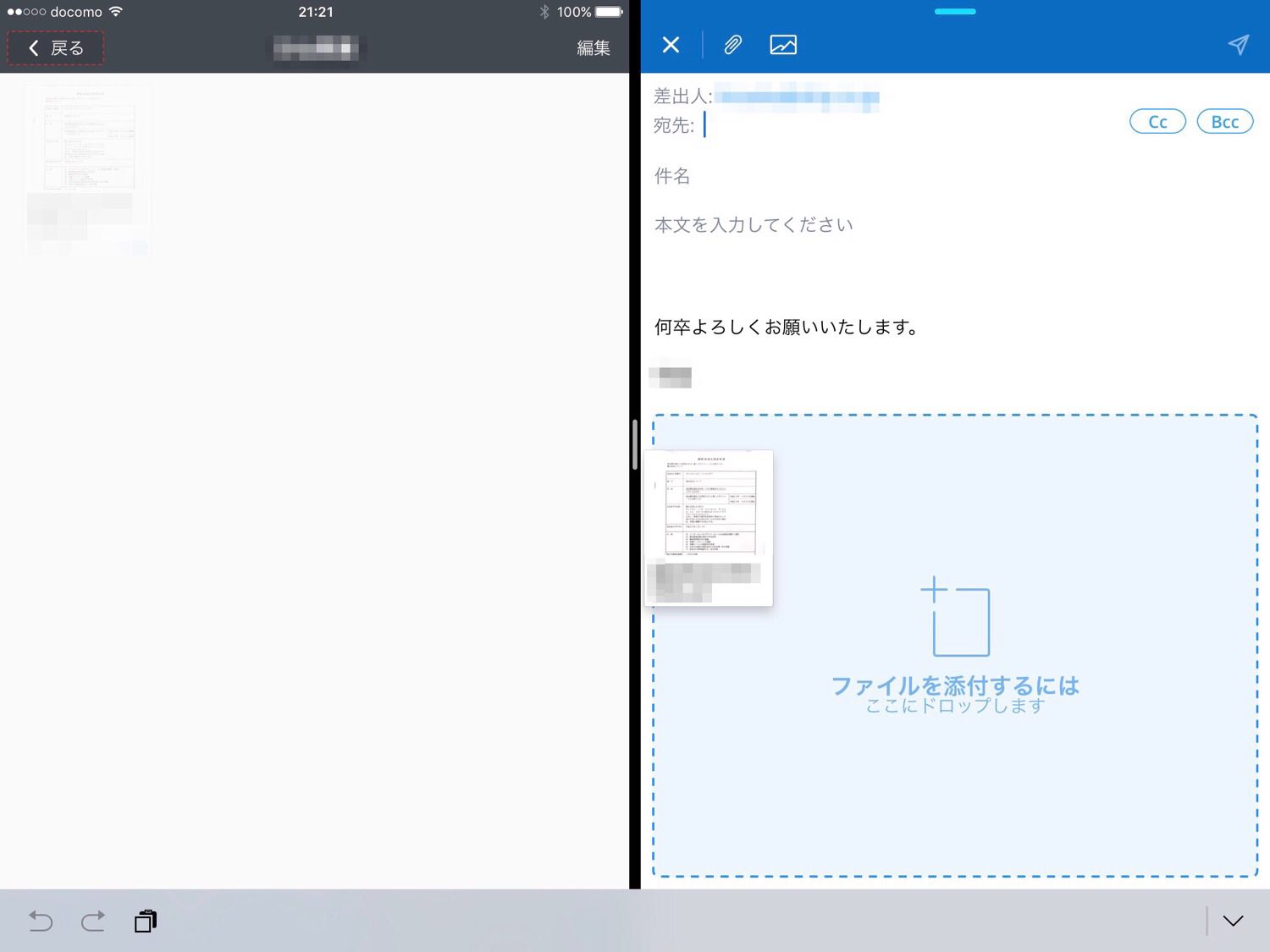
最も素晴らしいのは、Documents 6との間でドラッグ&ドロップが使える点。上の写真のようにSplit Viewの状態でDocuments 6にあるファイルをSparkのメールにドラッグ&ドロップで添付することが可能です。
これ、革命的に便利なのでiPad Proを持っている人は是非試してみてほしいです。iOS11ではこれが様々なアプリ間で可能になるというのだから期待せざるを得ません。
Trello ー 案件の進捗をビジュアルで管理
「Trello」はエンジニアを中心に人気のタスク管理ツール。うちの会社でも導入していますがやるべきタスクが可視化され、操作も直感的で使いやすいです。
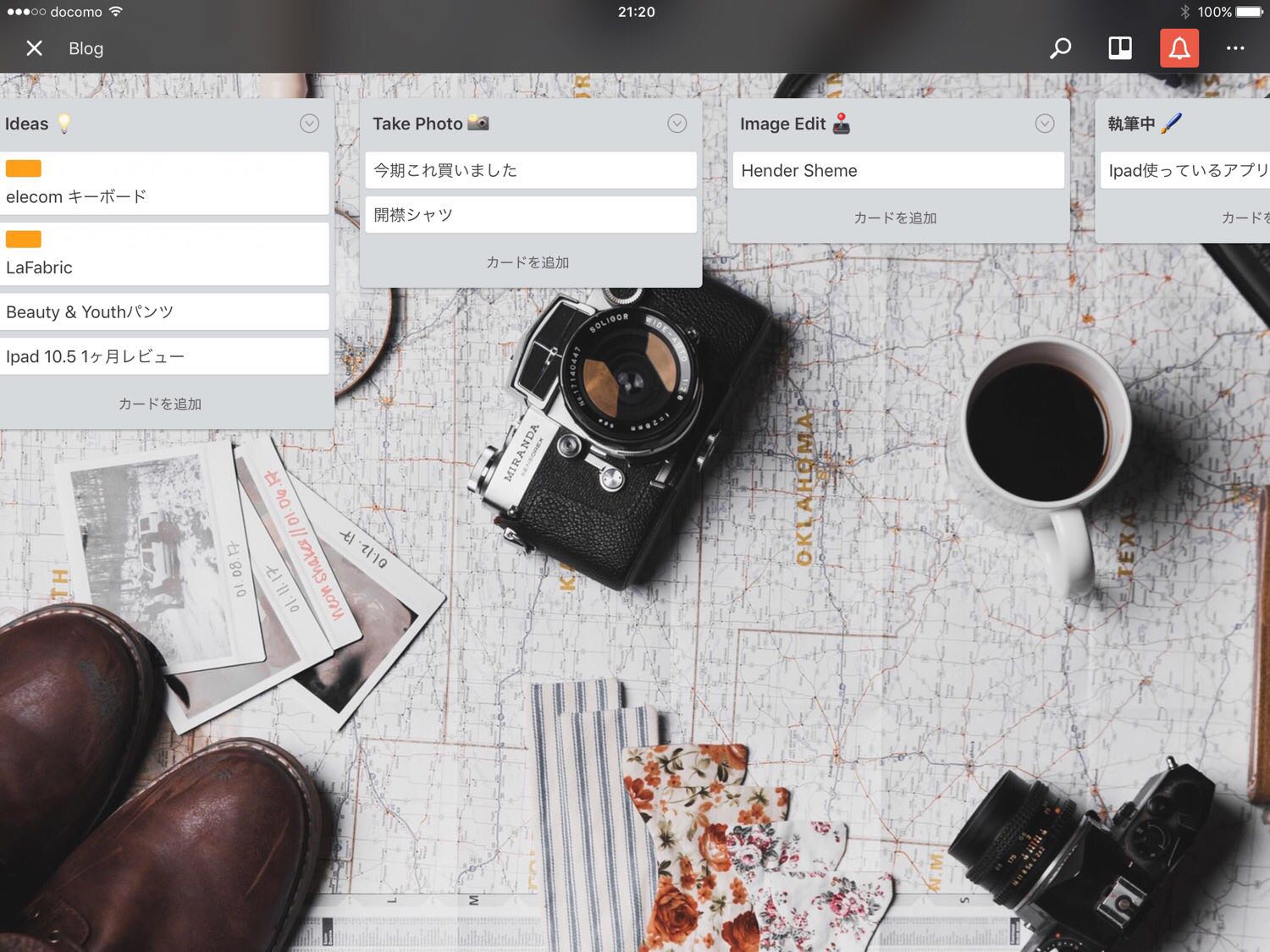
仕事はもちろん最近ではブログの更新管理にもTrelloを使っています。記事のタイトルを入力したら、左からアイデア段階 / 写真撮影中 / 写真現像中 / 執筆中 / 公開とフェーズに分けて進めていくという使い方をしています。便利なので機会があれば別途記事で紹介する予定。
iPad Proで雑誌を読む
雑誌購読は自分で電子化(自炊)した本と、Kindleの電子書籍と2つを利用中。大型化した10.5インチiPad Proなら見開きで雑誌を開いても十分に読めちゃうのが便利。
i文庫HD ー 自炊本の閲覧に特化したアプリ
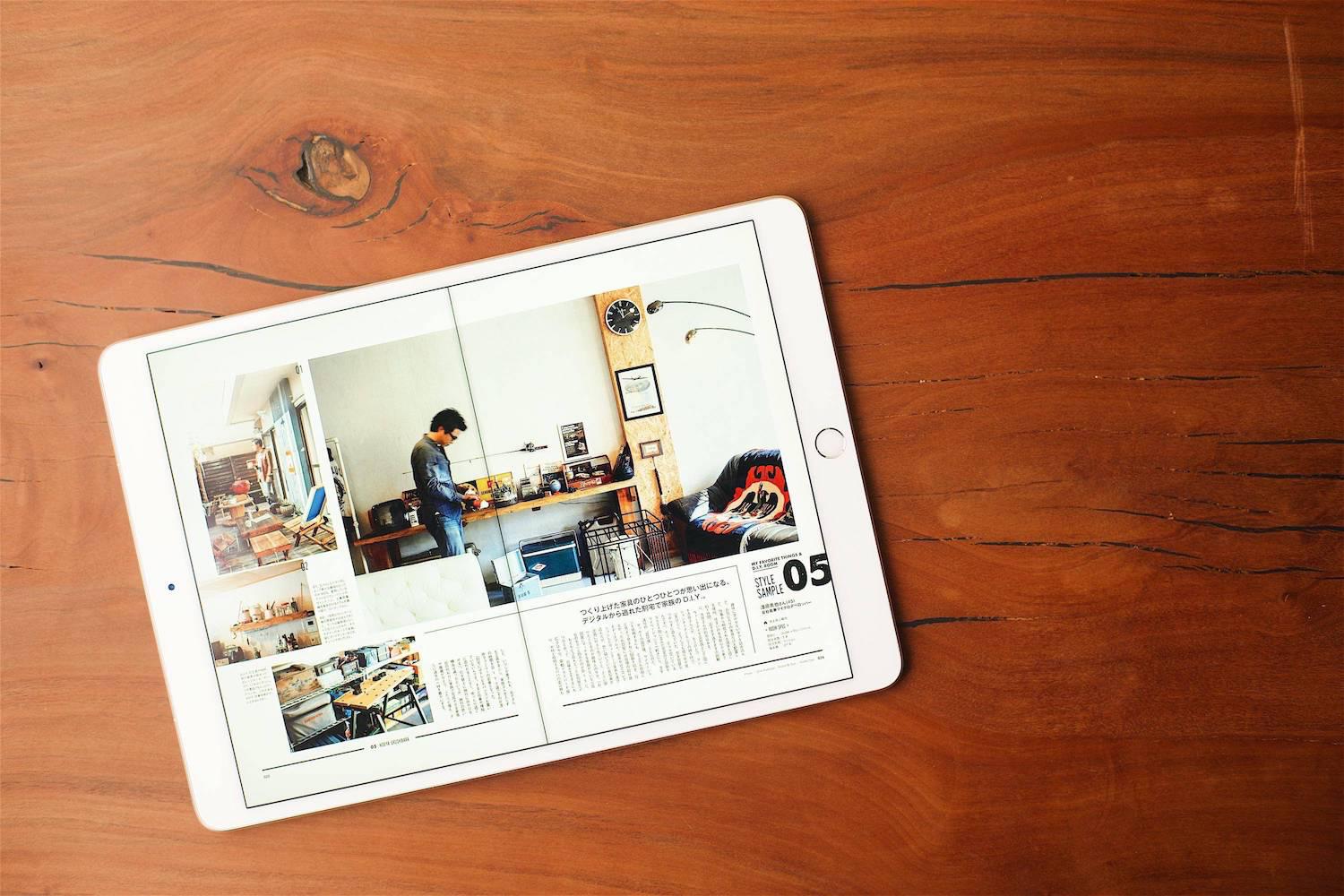
自炊してPDF化した書籍はi文庫HDというアプリに入れて読んでいます。見開き方向を選べたり、スワイプアニメーションが気持ち良かったり、本棚っぽいUIなどがお気に入りのポイント。
Kindle ー 気になる本はとりあえずその場で購入

定期購読以外の雑誌や一般書籍などはKIndleで購入して読んでいます。基本的に読みたいと思った本はすぐにKindleで購入し、冒頭だけでもその場で読むようにしています。
本は気になった瞬間の熱量が大切で、後から本屋さんで探して〜と思っていても実際には買わずに終わることもほとんど。Kindleならものの30秒で欲しい本が変えるので、熱量を保った状態で読み始めることができ重宝しています。
iPad Proで動画を観る
10.5インチという大画面を活かして、動画を観ることも。4基のステレオスピーカーで臨場感もなかなかのものです。
Amazonプライム・ビデオ ー 暇な週末のお供に
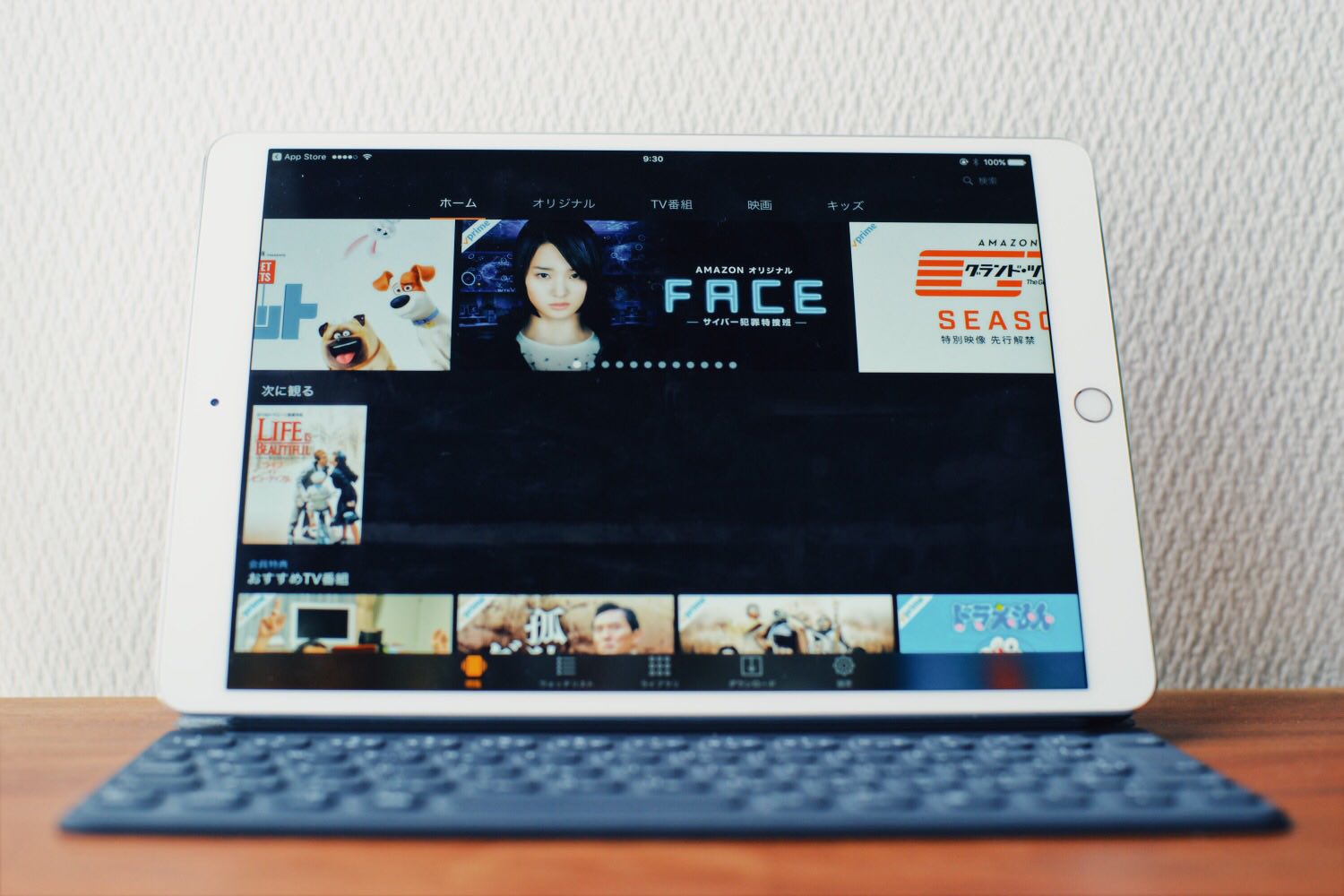
急にぽっかりと予定が空いてしまった週末の夜。そんな日はAmazonプライム・ビデオで適当に面白そうな映画を探して観ています。もともとお急ぎ便目的でAmazonプライム会員だったところに、映画も観れるようになったので得した気分でいつも楽しんでいます。
もともとプライム会員のおまけで付いてきた感覚なので、ラインナップに不満はなし。毎回暇な時にざっと調べて気になったものを観るという、ゆるい使い方をしています。最近はprasmで紹介されていた『無限のリヴァイアス』をちまちま観ています。
大画面を活かしたアプリを多数利用中
最後に記事で紹介したアプリを列挙してみます。
- Googleフォト
- Ulysses
- Pixelmator
- Affinity Photo
- VSCO
- Documents
- Spark
- Trello
- i文庫HD
- Kindle
- Amazon Prime Video
こうして並べて見ると、同じiOSとはいってもiPhoneと使っているアプリが結構異なることに気づきました。iPhoneはカジュアルな連絡や情報収集などが多いですが、iPadは大画面を活かしたアウトプット作業やエンタメ視聴がメイン。
すでにiPadを使っている人、今後購入を検討されている方の参考になれば幸いです。iPad Proを検討中の方は下記の関連記事も合わせてどうぞ。
iPad関連記事まとめ
iPadモデルの選び方
iPad基本の活用術
iPadだけでブログを書く
iPadと使いたいアクセサリ
その他のiPad関連の記事はこちら
特集:iPad Proはここまでできる。iPad ProをPCのように使いこなすための知識まとめ